您好,登錄后才能下訂單哦!
您好,登錄后才能下訂單哦!
本篇文章給大家分享的是有關如何在Android中實現一個硬幣轉動微信紅包動畫效果,小編覺得挺實用的,因此分享給大家學習,希望大家閱讀完這篇文章后可以有所收獲,話不多說,跟著小編一起來看看吧。
1,在XML文件中定義動畫:
步驟如下:
①新建 Android 項目
②在drawable目錄中新建一個anim.xml(注意文件名小寫)
<?xml version="1.0" encoding="utf-8"?> <animation-list xmlns:android="http://schemas.android.com/apk/res/android" android:oneshot="false"> <item android:drawable="@drawable/bag" android:duration="400"></item> <item android:drawable="@drawable/bag1" android:duration="400"></item> <item android:drawable="@drawable/bag2" android:duration="400"></item> </animation-list>
根標簽為animation-list,其中oneshot代表著是否只展示一遍,設置為false會不停的循環播放動畫根標簽下,通過item標簽對動畫中的每一個圖片進行聲明 ,android:duration 表示展示所用的該圖片的時間長度 ,可通過該參數來設置圖片旋轉的速度,其他屬性可以自行查找資料~
2,設置布局文件,效果以及代碼如下
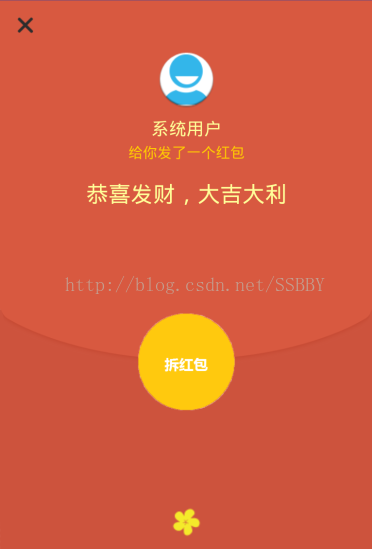
<?xml version="1.0" encoding="utf-8"?> <LinearLayout xmlns:android="http://schemas.android.com/apk/res/android" android:orientation="vertical" android:layout_width="match_parent" android:layout_height="match_parent" android:gravity="center_vertical|center_horizontal" android:background="@drawable/background"> <!-- 關閉按鈕框 --> <LinearLayout android:id="@+id/top" android:layout_width="match_parent" android:layout_height="0dp" android:layout_weight="1"> <Button android:id="@+id/close" android:layout_width="32dp" android:layout_height="32dp" android:background="@drawable/close" android:layout_margin="10dp"/> </LinearLayout> <!-- 頭像以及相關文字 --> <LinearLayout android:layout_below="@+id/top" android:layout_width="match_parent" android:layout_height="0dp" android:layout_weight="10" android:orientation="vertical"> <RelativeLayout android:layout_width="match_parent" android:layout_height="0dp" android:layout_weight="3"> <ImageButton android:id="@+id/head_img" android:layout_width="60dp" android:layout_height="60dp" android:background="@drawable/ic_launcher" android:layout_alignParentTop="true" android:layout_centerHorizontal="true"/> <TextView android:id="@+id/name" android:layout_width="wrap_content" android:layout_height="wrap_content" android:text="系統用戶" android:layout_marginTop="10dp" android:layout_below="@+id/head_img" android:layout_centerHorizontal="true" android:textColor="@color/yellow" android:textSize="18sp"/> <TextView android:id="@+id/textView1" android:layout_width="wrap_content" android:layout_height="wrap_content" android:layout_below="@+id/name" android:layout_centerHorizontal="true" android:layout_marginTop="5dp" android:textSize="15sp" android:textColor="@color/yellow2" android:text="給你發了一個紅包"/> <TextView android:id="@+id/textView2" android:layout_below="@+id/textView1" android:layout_centerHorizontal="true" android:layout_width="wrap_content" android:layout_height="wrap_content" android:layout_marginTop="20dp" android:textColor="@color/yellow" android:textSize="23sp" android:text="恭喜發財,大吉大利"/> </RelativeLayout> <RelativeLayout android:layout_width="match_parent" android:layout_height="0dp" android:layout_weight="3"> <Button android:id="@+id/open_btn" android:layout_width="100dp" android:layout_height="100dp" android:background="@drawable/anim" android:layout_marginTop="50dp" android:layout_centerHorizontal="true" /> </RelativeLayout> <RelativeLayout android:layout_width="match_parent" android:layout_height="0dp" android:layout_weight="1"> <ImageView android:layout_width="wrap_content" android:layout_height="wrap_content" android:background="@drawable/blow" android:layout_alignParentBottom="true" android:layout_centerHorizontal="true" android:layout_marginBottom="14dp" android:id="@+id/imageView" /> </RelativeLayout> </LinearLayout> </LinearLayout>
3,實現紅包彈窗的效果,效果及代碼如下:
步驟如下:
①自定義紅包彈窗Diaog類:紅色代碼部分為啟動動畫部分
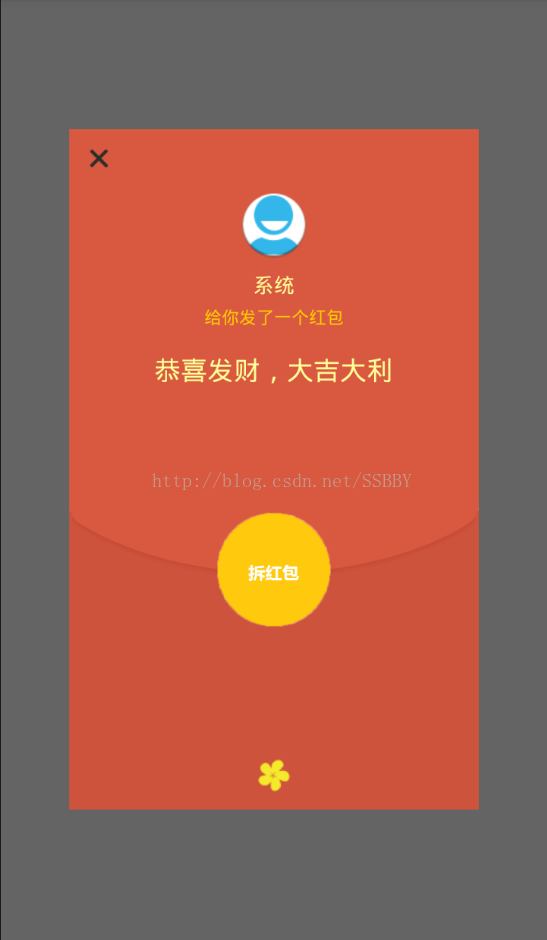
package com.example.xuboyu.luckeymoney;
import android.app.Dialog;
import android.content.Context;
import android.content.DialogInterface;
import android.graphics.drawable.AnimationDrawable;
import android.view.Display;
import android.view.Gravity;
import android.view.LayoutInflater;
import android.view.View;
import android.view.ViewGroup;
import android.view.WindowManager;
import android.widget.Button;
import android.widget.TextView;
/**
* 自定義紅包彈窗
* Created by xuboyu on 2017/2/20.
*/
public class LuckeyDialog extends Dialog {
public LuckeyDialog(Context context) {
super(context);
}
public LuckeyDialog(Context context, int theme) {
super(context, theme);
}
public static class Builder {
private Context context;
private String name;//發紅包者的名稱
private Button red_page;
//拆紅包按鈕
private String openButtonText;
private OnClickListener openButtonClickListener;
//關閉按鈕
private String closeButtonText;
private OnClickListener closeButtonClickListener;
public Builder(Context context, int dialog) {
this.context = context;
}
/**
* Set the Dialog title from resource
*
* @param name
* @return
*/
public Builder setName(int name) {
this.name = (String) context.getText(name);
return this;
}
/**
* Set the Dialog title from String
*
* @param name
* @return
*/
public Builder setName(String name) {
this.name = name;
return this;
}
/**
* Set the positive button resource and it's listener
*
* @param closeButtonText
* @return
*/
public Builder setCloseButton(int closeButtonText,
OnClickListener listener) {
this.closeButtonText = (String) context
.getText(closeButtonText);
this.closeButtonClickListener = listener;
return this;
}
public Builder setCloseButton(String closeButtonText,
OnClickListener listener) {
this.closeButtonText = closeButtonText;
this.closeButtonClickListener = listener;
return this;
}
/**
* Set the positive button resource and it's listener
*
* @param openButtonText
* @return
*/
public Builder setOpenButton(int openButtonText,
OnClickListener listener) {
this.openButtonText = (String) context
.getText(openButtonText);
this.openButtonClickListener = listener;
return this;
}
public Builder setOpenButton(String openButtonText,
OnClickListener listener) {
this.openButtonText = openButtonText;
this.openButtonClickListener = listener;
return this;
}
public LuckeyDialog create() {
LayoutInflater inflater = (LayoutInflater) context
.getSystemService(Context.LAYOUT_INFLATER_SERVICE);
//加載布局
final LuckeyDialog dialog = new LuckeyDialog(context,R.style.Dialog);
View layout = inflater.inflate(R.layout.open, null);
red_page = (Button) layout.findViewById(R.id.open_btn);
<span >//red指的是需要播放動畫的ImageView控件
AnimationDrawable animationDrawable = (AnimationDrawable)red_page.getBackground();
animationDrawable.start();//啟動動畫</span>
dialog.addContentView(layout, new ViewGroup.LayoutParams(
ViewGroup.LayoutParams.FILL_PARENT, ViewGroup.LayoutParams.WRAP_CONTENT));
//設置發紅包者姓名
((TextView) layout.findViewById(R.id.name)).setText(name);
//設置拆紅包的按鈕
if (openButtonText != null) {
((Button) layout.findViewById(R.id.open_btn))
.setText(openButtonText);
if (openButtonClickListener != null) {
((Button) layout.findViewById(R.id.open_btn))
.setOnClickListener(new View.OnClickListener() {
public void onClick(View v) {
openButtonClickListener.onClick(dialog,
DialogInterface.BUTTON_POSITIVE);
}
});
}
} else {
// if no confirm button just set the visibility to GONE
layout.findViewById(R.id.open_btn).setVisibility(
View.GONE);
}
//設置關閉按鈕
if (closeButtonText != null) {
((Button) layout.findViewById(R.id.close))
.setText(closeButtonText);
if (closeButtonClickListener != null) {
((Button) layout.findViewById(R.id.close))
.setOnClickListener(new View.OnClickListener() {
public void onClick(View v) {
closeButtonClickListener.onClick(dialog,
DialogInterface.BUTTON_POSITIVE);
}
});
}
} else {
// if no confirm button just set the visibility to GONE
layout.findViewById(R.id.close).setVisibility(
View.GONE);
}
dialog.setContentView(layout);
return dialog;
}
}
}②在系統style文件中新增一個Diaog
<style name="Dialog" parent="android:style/Theme.Dialog"> <!-- <item name="android:background">#00000000</item> --> <item name="android:windowBackground">@drawable/red_bg</item> <item name="android:windowFrame">@null</item> <item name="android:windowNoTitle">true</item> <item name="android:windowIsFloating">true</item><!-- 是否漂現在activity上 --> <item name="android:windowCloseOnTouchOutside">false</item </style>
③在MainActivity中調用自定義的Diaog類并實例化,并且設置彈出的紅包占屏幕的比例,不然彈出的紅包會占滿整個屏幕,紅色代碼為設置大小代碼。
red1.setOnClickListener(new View.OnClickListener() {
@Override
public void onClick(View view) {
LuckeyDialog.Builder builder = new LuckeyDialog.Builder(mContext,R.style.Dialog);//調用style中的Diaog
builder.setName("系統");
builder.setOpenButton("", new DialogInterface.OnClickListener() {
public void onClick(DialogInterface dialog, int which) {
Intent intent = new Intent(mContext,Open.class);
startActivity(intent);
dialog.dismiss();
}
});
builder.setCloseButton("", new DialogInterface.OnClickListener() {
@Override
public void onClick(DialogInterface dialog, int i) {
dialog.dismiss();
}
});
<span >Dialog dialog = builder.create();
Window dialogWindow = dialog.getWindow();
WindowManager m = getWindowManager();
Display d = m.getDefaultDisplay(); // 獲取屏幕寬、高用
WindowManager.LayoutParams p = dialogWindow.getAttributes(); // 獲取對話框當前的參數值
p.height = (int) (d.getHeight() * 0.7); // 高度設置為屏幕的0.6
p.width = (int) (d.getWidth() * 0.75); // 寬度設置為屏幕的0.65
dialogWindow.setAttributes(p);
</span>
dialog.show();
}
});以上就是如何在Android中實現一個硬幣轉動微信紅包動畫效果,小編相信有部分知識點可能是我們日常工作會見到或用到的。希望你能通過這篇文章學到更多知識。更多詳情敬請關注億速云行業資訊頻道。
免責聲明:本站發布的內容(圖片、視頻和文字)以原創、轉載和分享為主,文章觀點不代表本網站立場,如果涉及侵權請聯系站長郵箱:is@yisu.com進行舉報,并提供相關證據,一經查實,將立刻刪除涉嫌侵權內容。